Guide
BIM & LCA - Autodesk Revit & One Click LCA
Guide complet pour l'intégration du BIM et de l'ACV avec l'intégration de One Click LCA et Autodesk Revit, couvrant tous les aspects, de la configuration à l'analyse avancée.
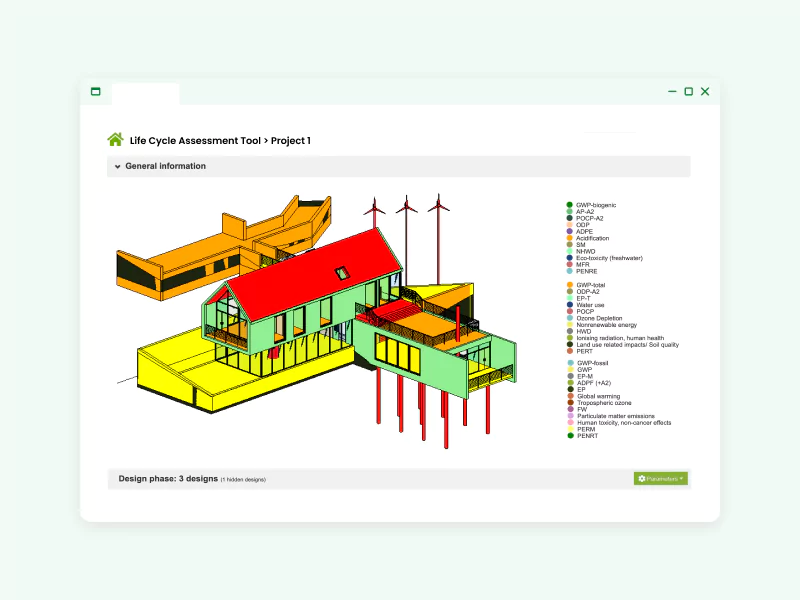
A propos du guide
- Guide complet sur l'intégration de One Click LCA avec Revit, incluant l'installation et les options d'intégration.
- Ce guide vise à améliorer l'intégration pratique de l'analyse du cycle de vie (ACV) et de la modélisation des informations du bâtiment (BIM) en détaillant les étapes de mise en place de flux de travail internes.
- Servir de référence pour la configuration des plugins et la saisie des données.
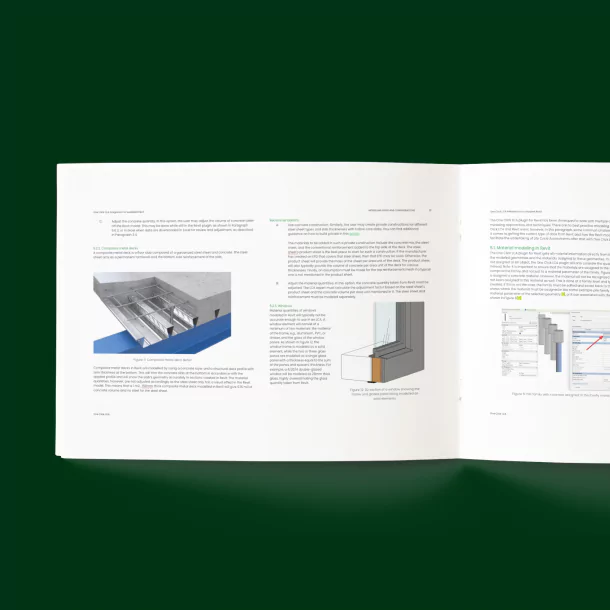
Pourquoi intégrer le BIM avec l'ACV ?
- L'intégration de l'ACV avec le BIM permet de réaliser rapidement des ACV précises et complètes des bâtiments à l'aide de modèles BIM.
- Les modèles BIM permettent de simuler différents scénarios de conception afin de comparer les impacts environnementaux, ce qui facilite la sélection de conceptions durables.
- Améliore la communication et la collaboration au sein de l'équipe en fournissant une source d'information unifiée, en réduisant les erreurs et en garantissant des conceptions durables.
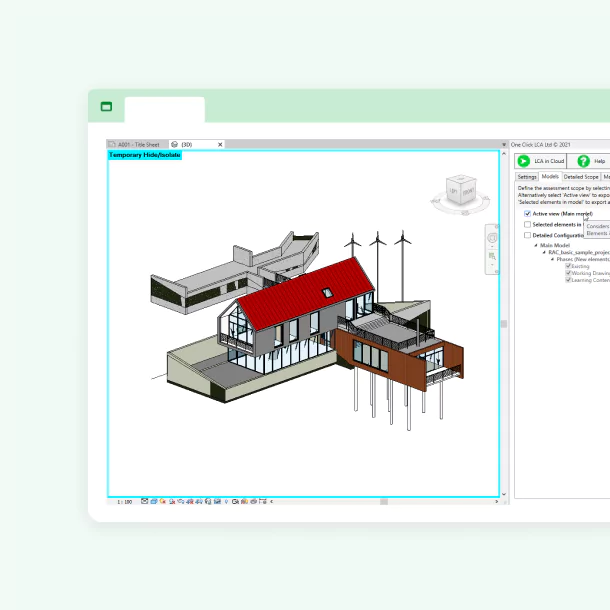
À propos d'Autodesk Revit
- Autodesk Revit, le logiciel BIM par excellence de l'industrie AEC, rationalise la création, la visualisation et la documentation des conceptions de bâtiments.
- Il prend en charge un large éventail de tâches de conception et de documentation, de la conception architecturale à l'ingénierie MEP et structurelle, grâce à des outils avancés de modélisation 3D et de gestion des données.
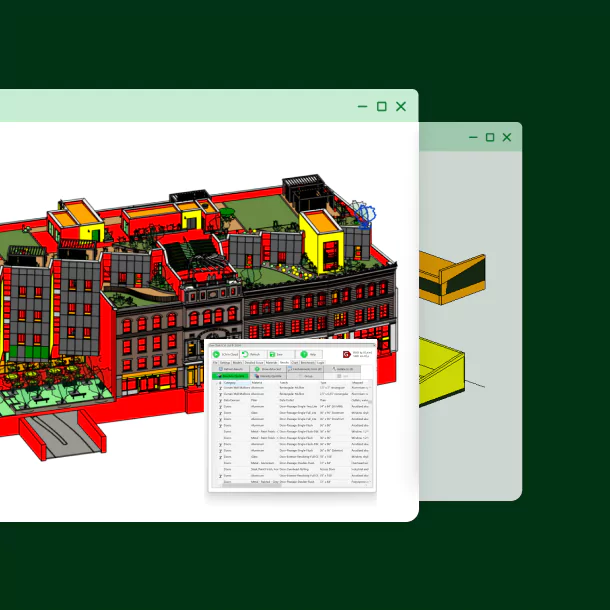
Intégration de l'ACV avec One Click LCA dans Revit
- Extrait les données pertinentes (noms des matériaux, catégories, données géométriques, unités) des modèles Revit pour l'ACV.
- Accélère la saisie des données pour les requêtes "matériaux de construction" dans One Click LCA, ce qui permet de travailler directement à partir de Revit pour des études ACV complètes.
- Permet une analyse rapide des choix de matériaux pour la durabilité au cours du processus de conception dans Revit, sans perturber le flux de travail.
- L'intégration évalue les changements sans modifier la géométrie du modèle Revit, ce qui facilite l'intégration transparente et les perspectives de durabilité.
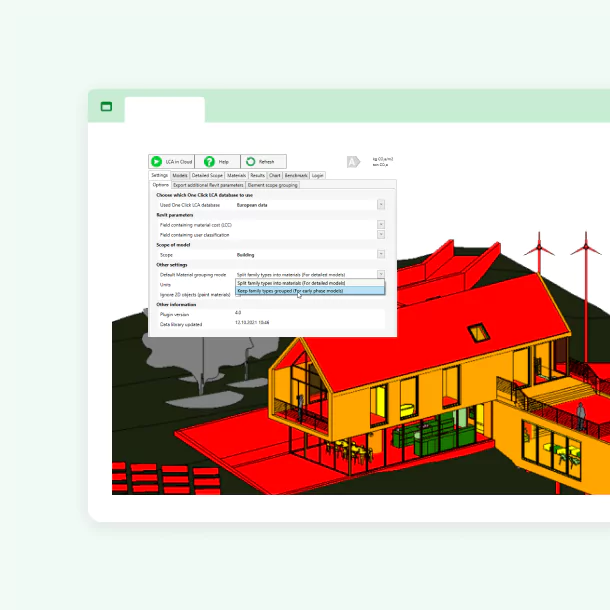
Rationalisez votre processus d'ACV avec le plugin BIM One Click LCA
Explorez le potentiel de transformation de l'analyse du cycle de vie (ACV) sur les modèles BIM dans notre webinaire complet, idéal pour les professionnels des secteurs de la construction et de la conception. Cette session explique comment ajouter des données carbone à vos modèles, visualiser les résultats et importer vos modèles dans One Click LCA pour une analyse plus approfondie. Rejoignez Nada Bounif, architecte et spécialiste en ACV, et Victorien Delangue, expert en ACV One Click, qui partageront leur expertise sur l'amélioration de la durabilité grâce à des processus efficaces d'analyse du cycle de vie (ACV).
Questions fréquemment posées
Plugin One Click LCA X Autodesk Revit
Comment évaluer l'impact des fenêtres et portes ?
La meilleure façon d'évaluer les fenêtres et les portes est de regrouper les types de famille. Cela signifie que vous obtiendrez la surface globale projetée de la fenêtre/porte plutôt que les quantités de matériaux individuels, par exemple le verre, l'aluminium, le PVC, etc. La surface de la fenêtre/porte doit ensuite être mise en correspondance avec une FDES ou EPD ou un point de données générique qui représente une fenêtre/porte entière, y compris le panneau et le cadre. Il s'agit d'une meilleure option car les cadres des fenêtres et des portes sont souvent modélisés comme des éléments solides ignorant la partie creuse du profilé en aluminium ou en PVC, et aussi parce que le vitrage est généralement modélisé comme une seule vitre, considérablement plus épaisse, au lieu de deux ou trois vitres plus minces pour les fenêtres à double ou triple vitrage respectivement. Pour plus d'informations sur ce sujet, voir les paragraphes 7.2.3 et 7.2.4 du guide Revit.
Comment évaluer les dalles alvéolées ?
La meilleure façon d'inclure les dalles alvéolées dans une ACV est d'utiliser leur surface plutôt que les quantités de matériaux individuels. Cette surface doit ensuite être mise en correspondance avec un assemblage, une FDES (ou EPD) ou un point de données générique qui représente le profil complet de cette dalle, y compris le béton, les noyaux creux et l'armature. Vous trouverez plus d'informations à ce sujet dans le guide Revit, paragraphe 7.2.1.
Comment évaluer les terrasses en métal composite ?
La meilleure façon d'inclure les tabliers métalliques composites dans une ACV est d'utiliser leur surface plutôt que les quantités de matériaux individuels. Cette surface doit ensuite être mise en correspondance avec un assemblage, une FDES (ou EPD) ou un point de données générique qui représente le profil complet de cette dalle, y compris le béton, le tablier métallique et l'armature supplémentaire. Vous trouverez plus d'informations à ce sujet dans le guide Revit, paragraphe 7.2.2.
Comment évaluer les murs-rideaux ?
La meilleure façon d'évaluer les murs-rideaux est d'utiliser la surface des panneaux du mur-rideau et la longueur des meneaux du mur-rideau. Dans les deux cas, il peut être préférable de mapper ces deux quantités avec des assemblages personnalisés qui représentent précisément les panneaux et les meneaux. En effet, dans de nombreux cas, les panneaux de mur-rideau sont modélisés à un niveau de détail inférieur dans les modèles Revit, tandis que les meneaux de mur-rideau peuvent être modélisés en tant qu'éléments solides, sans tenir compte du noyau creux de leur profil, et peuvent également inclure des matériaux et des éléments qui font partie du panneau dans la réalité. De plus amples informations sur ce sujet sont disponibles dans le guide Revit au paragraphe 7.2.5.
Comment utiliser mon modèle Revit pour l'ACV s'il n'est pas assez détaillé ?
Le niveau de détail de votre modèle Revit ne doit pas vous empêcher de l'utiliser pour l'ACV. Les modèles Revit moins détaillés peuvent encore être utilisés en extrayant les quantités de type de famille au lieu des quantités de matériaux. Ces quantités peuvent ensuite être mises en correspondance avec les assemblages pré-configurés dans One Click LCA. Par exemple, la surface du mur extérieur de Revit peut être mise en correspondance avec un assemblage de mur extérieur en briques dans One Click LCA. De cette manière, bien qu'il soit probablement trop tôt dans le processus de conception pour connaître les matériaux et l'épaisseur exacts de ces matériaux, nous pouvons toujours les prendre en compte en utilisant une construction moyenne/typique de ce type de mur. Pour plus d'informations, voir le guide Revit, paragraphe 7.2.
BIM & LCA: commencer maintenant
Apprenez à intégrer le BIM et l'ACV pour une évaluation rapide et précise des impacts environnementaux de votre bâtiment.

Académie
Cours One Click LCA avec Autodesk Revit
Apprenez à utiliser l'intégration One Click LCA pour Autodesk Revit, à surmonter les défis courants de l'intégration BIM et ACV, et à utiliser l'intégration pour optimiser votre conception et contrôler le carbone incorporé tout au long du processus de conception.


Contactez nos experts BIM et réservez une démonstration
En savoir plus sur l'intégration de One Click LCA dans Revit et sur la façon dont elle peut soutenir vos projets.